- 公開日:
- 更新日:
無料でPDFを半分に切る方法
特定のサイズ(A4等)しか印刷できないプリンターで困っている、あるいはファイル管理をよりコンパクトにしたい場合など、PDFファイルのページを半分に切ることが必要となる状況があります。
この記事では、無料で手軽にPDFのページを半分に切る方法を解説します。
これにより、お金と時間と労力を節約しながら簡単にPDFを半分に切ることができるので非常に有用です。
PDFを切ることと分割することの違い
PDFを半分に「切る」ことと「分割」することの違いについて明確な定義はなく、その具体的な意味はユーザーの意図や文脈によるところが大きいです。しかし、厳密には以下のような使い分けをすることができます。
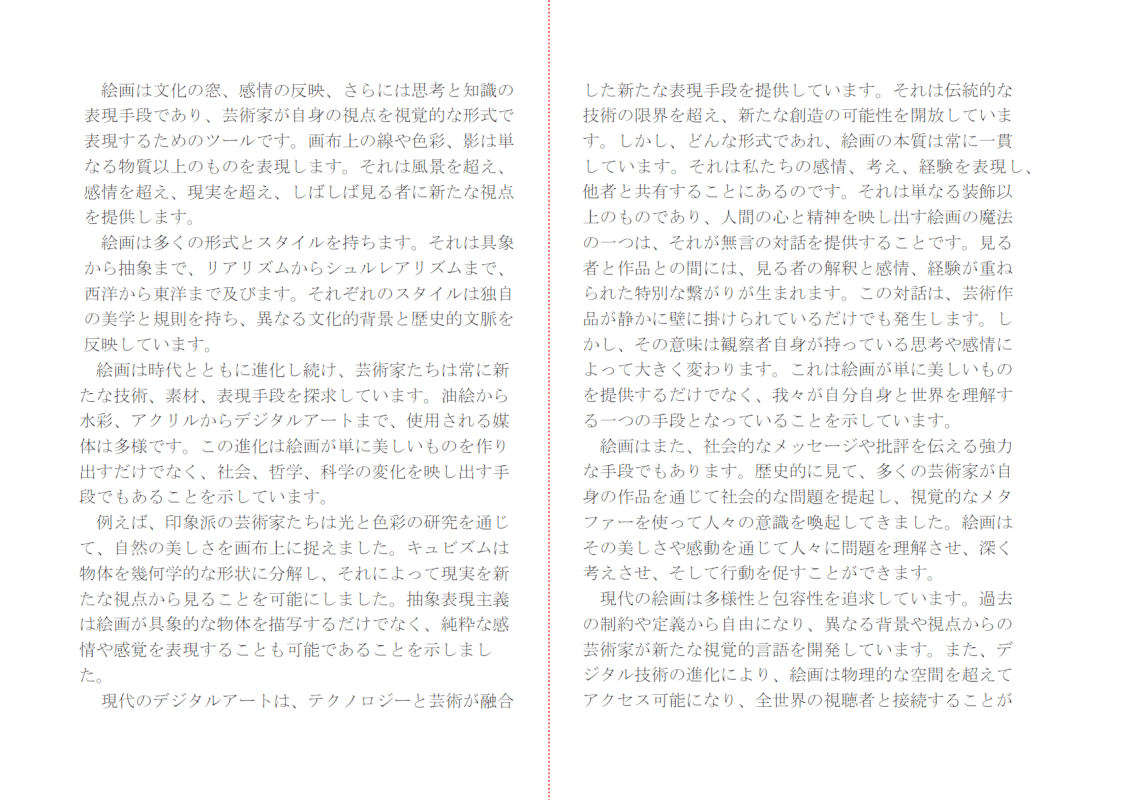
「PDFを切る」というフレーズは、一般的に1つのページを物理的なサイズ(例えばA3からA4)に切り分けることを指すことがあります。これは、特定の部分を取り出すためや、異なるページサイズで印刷するために行われます。
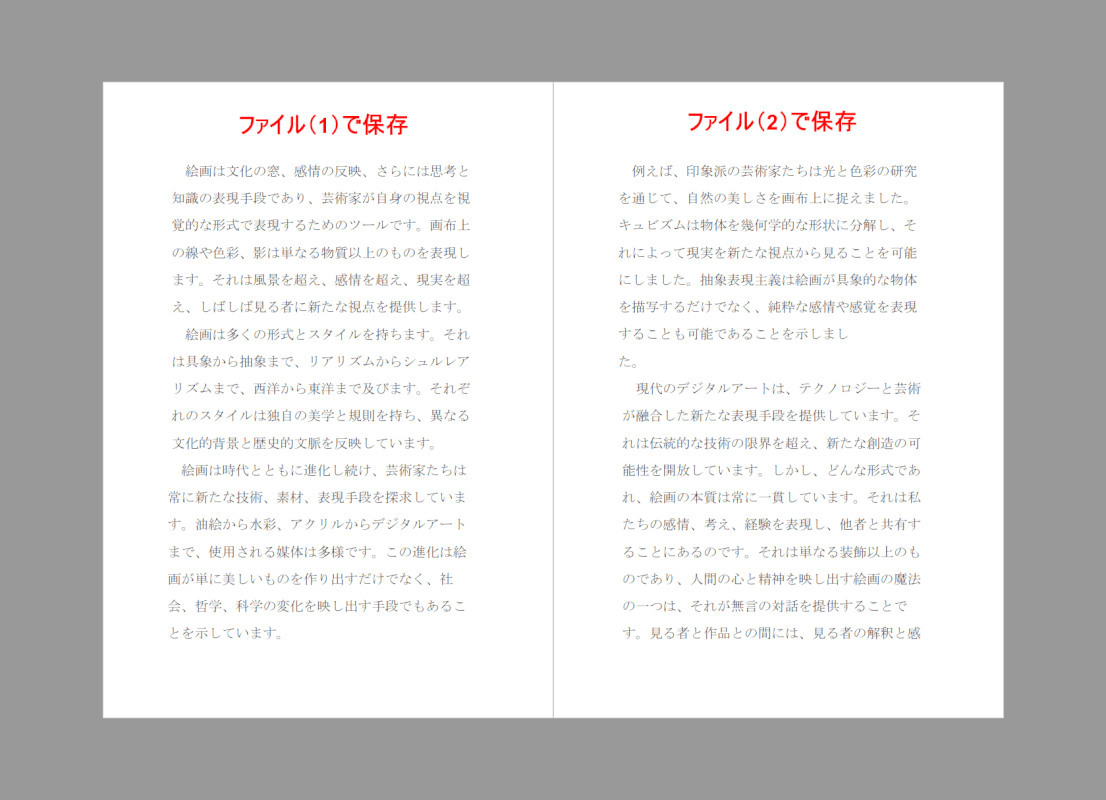
一方、「PDFを分割する」は、複数のページを含むPDFファイルを複数ファイルに分けることを指すことが一般的です。これは、ファイルサイズを小さくすることを目的に行われます。
この記事では前者の「PDFを切る」方法をご紹介しますが、PDFを半分に切るにはPDF24 Toolsなどのオンラインサイトで処理を行うと非常に有用です。
ただし、オンラインツールを使用してPDFを半分に切る際には、いくつかの注意点があります。まず、各ツールの利用規約を必ず確認しましょう。これは、あなたのファイルがどのように扱われ、保管されるのかを理解するために大事です。
また、個人情報を含むPDFファイルをアップロードする場合、プライバシー保護のためにインストール型ソフトウェア(例:PDF24 Createrなど)を推奨します。オンラインツールは便利ですが、ファイルの安全性を確保するためには、インストール版での操作が望ましいと言えます。
インストール型ソフトウェアであるPDF24 Createrをダウンロードしたい場合は、以下の記事を参照してください。
PDF24とは?CreatorとToolsの違いや機能/使い方などのまとめ
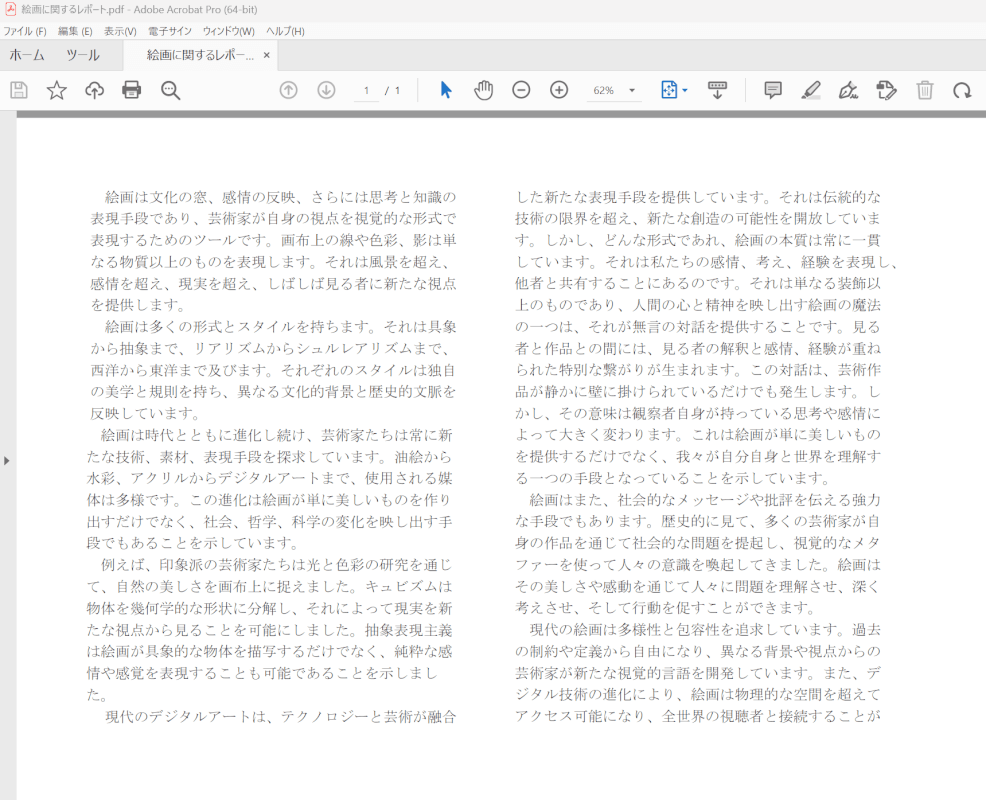
以下では、上図にあるPDF文書のページ(A3)を半分に切る方法を解説します。
無料でPDFを半分に切る方法
PDF24 Toolsを使って無料でA3サイズのPDFを半分に切ってA4サイズ2枚にする方法については、以下のとおりです。「PDF24 Tools」の「PDF 分割」にアクセスするには、上記「PDFを切ることと分割することの違い」のリンクを参照してください。
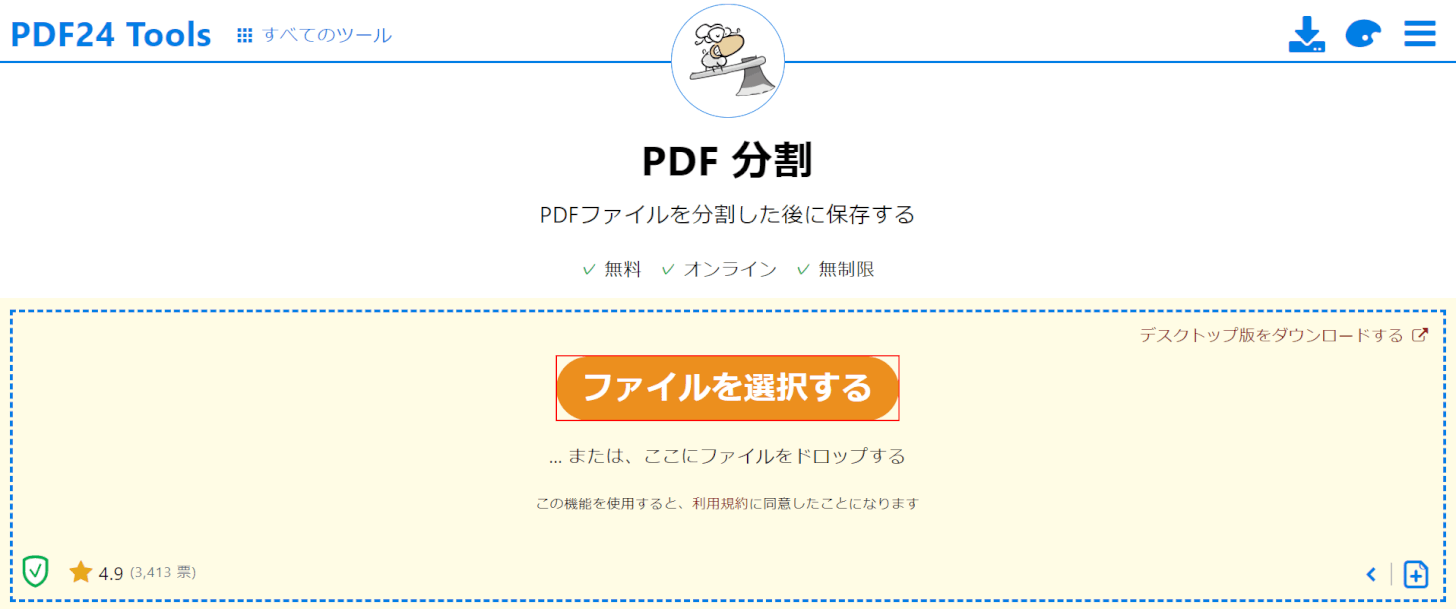
PDF Toolsの「PDF 分割」にアクセスし、ファイルを選択するボタンを押します。
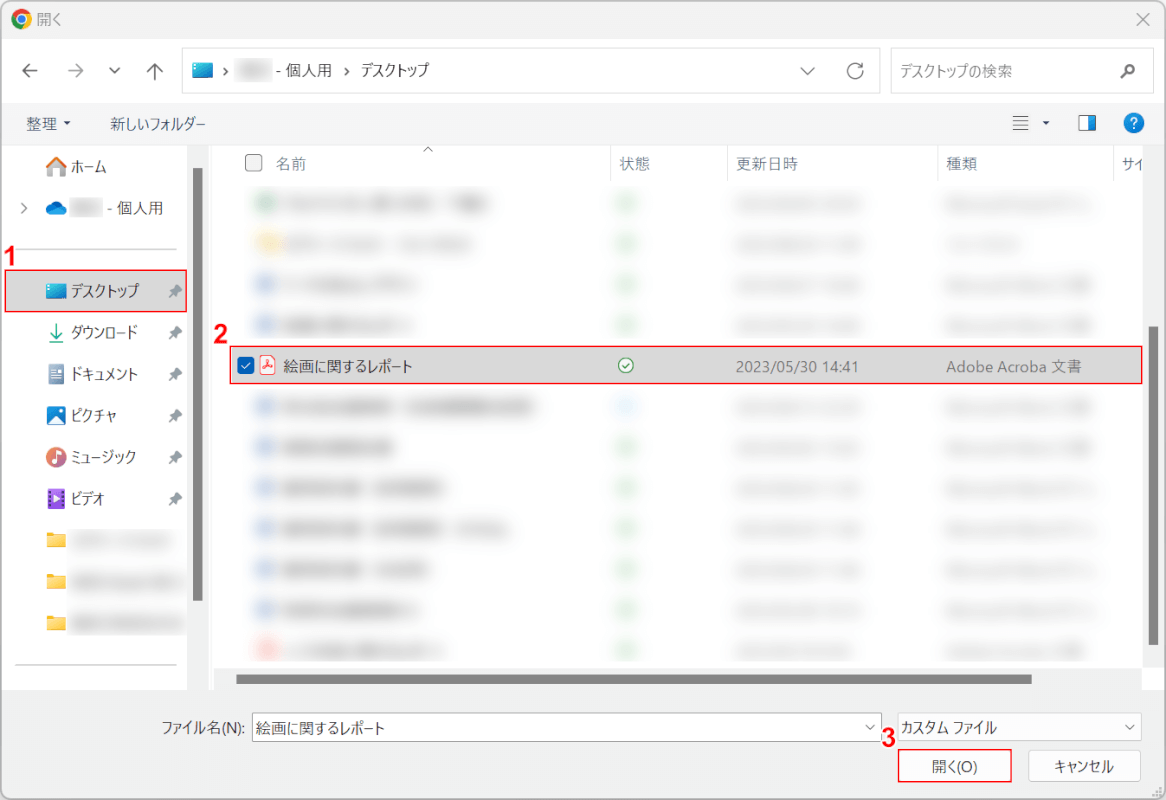
「開く」ダイアログボックスが表示されました。①PDFが保存されているフォルダー(例: デスクトップ)、②PDFファイル(例: 絵画に関するレポート)の順に選択し、③開くボタンを押します。
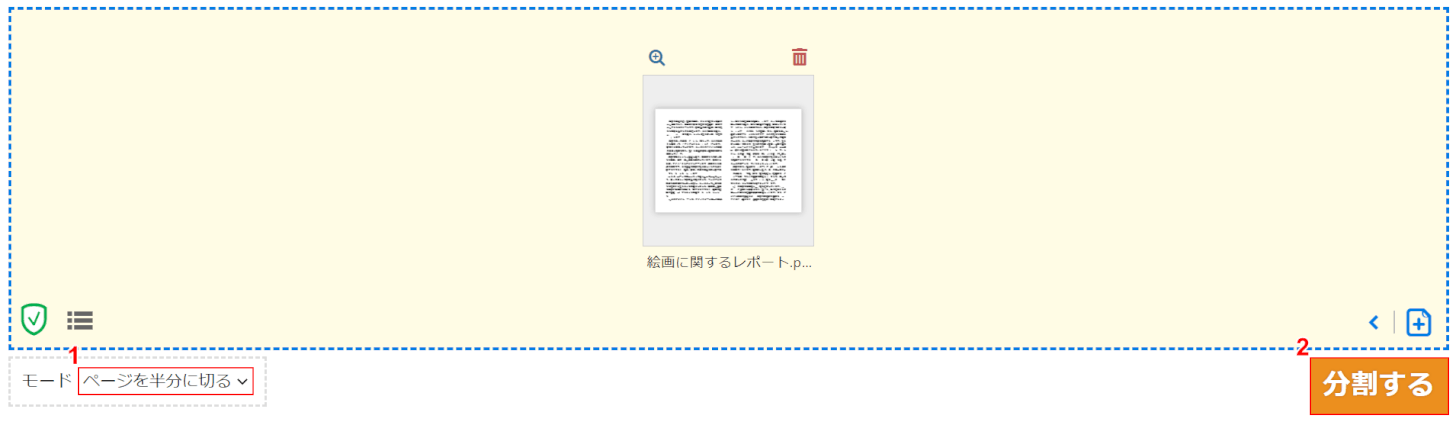
PDFファイルがアップロードされました。①「モード」でページを半分に切るを選択し、②分割するボタンを押します。
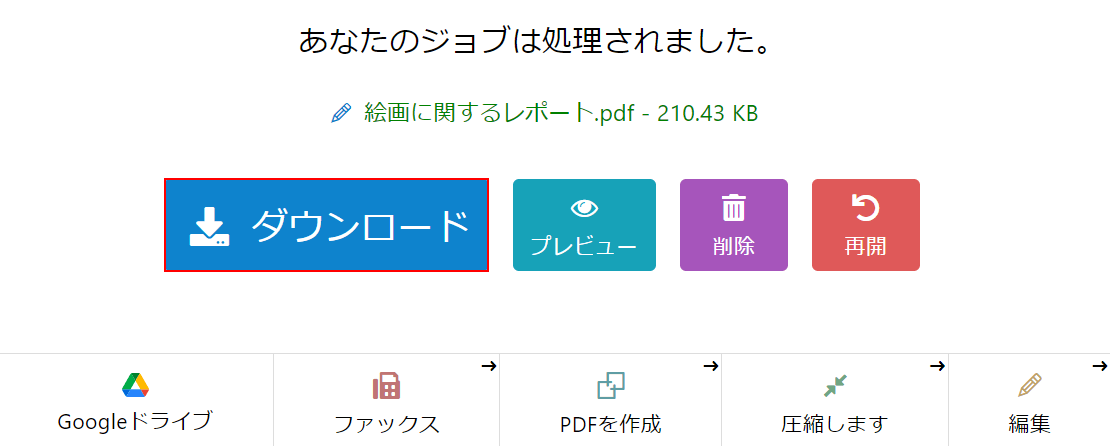
ページを半分に切る処理が完了しました。ダウンロードボタンを押します。
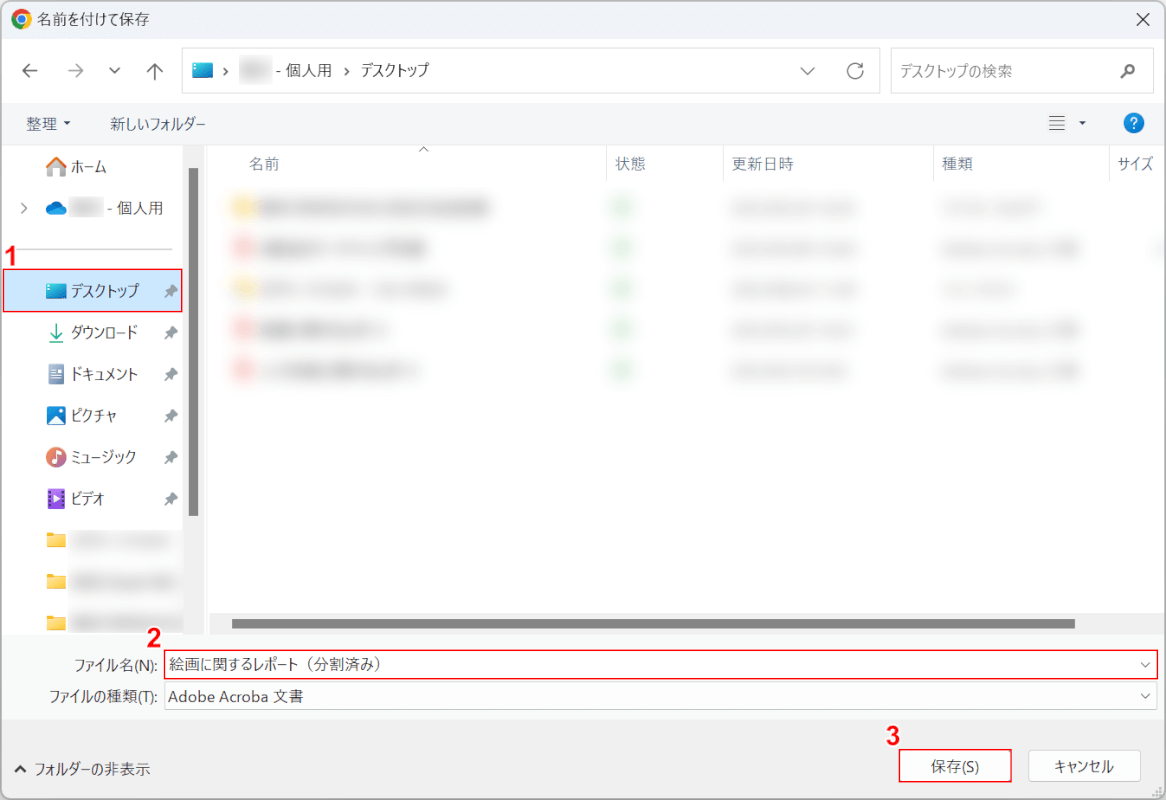
「名前を付けて保存」ダイアログボックスが表示されました。①保存したいフォルダー(例: デスクトップ)を選択し、②ファイル名(例: 絵画に関するレポート(分割済み))を入力し、③保存ボタンを押します。

PDFファイルがデスクトップに保存されました。
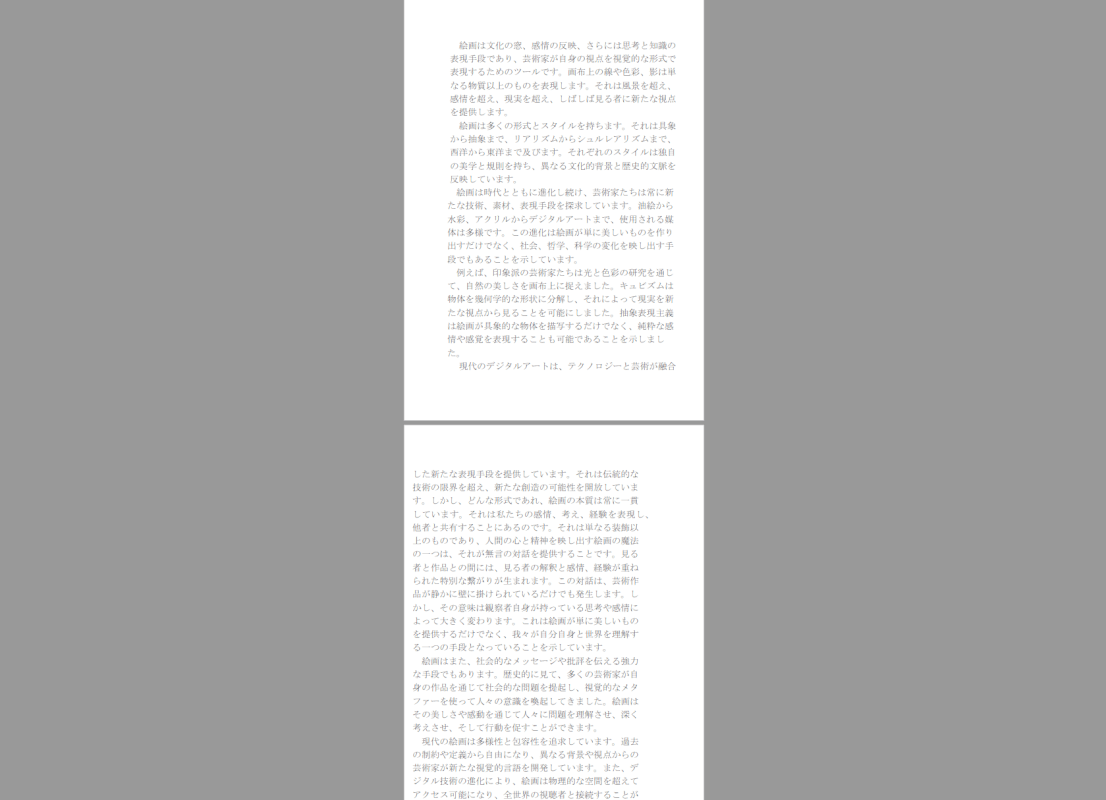
A3サイズのPDFファイルが半分にカットされ、A4サイズ2枚のPDFファイルになりました。
DeftPDFでPDFを半分に切る
DeftPDFは、米国ネバダ州ラスベガスに拠点を置くSictec Infotech社が提供するPDF編集ソフトウェアです。
無料の場合、一度にアップロードできるのは1つのファイルのみとなります。しかし、有料版にアップグレードすれば一度に最大10ファイルまでアップロードすることが可能になります。
以下の記事では、このDeftPDFを使って無料で1つのPDFページを2つに切る方法について説明していますので参照してください。
PDFを半分に分割して複数の用紙に印刷する方法
大きいサイズのPDFを印刷したいとき、残念ながらプリンターがA4サイズまでしか対応していない場合はそのままの大きさでは印刷することができません。
しかし、例えばA3サイズのPDFファイルをA4サイズ2枚に分割して印刷することであれば可能です。
以下の記事では、PDFを複数のページに分割して印刷する具体的な方法をご紹介していますので参照してください。